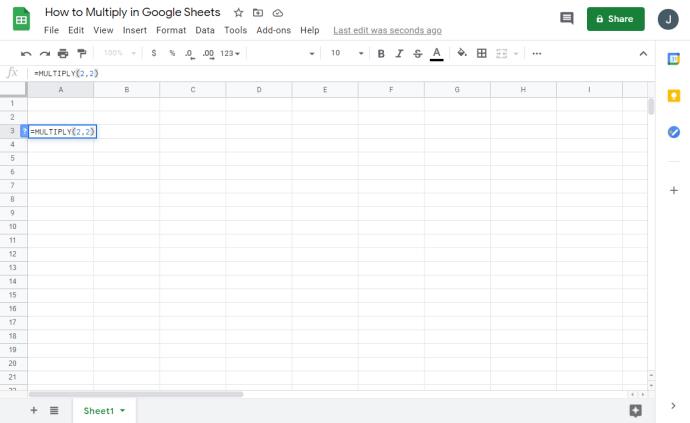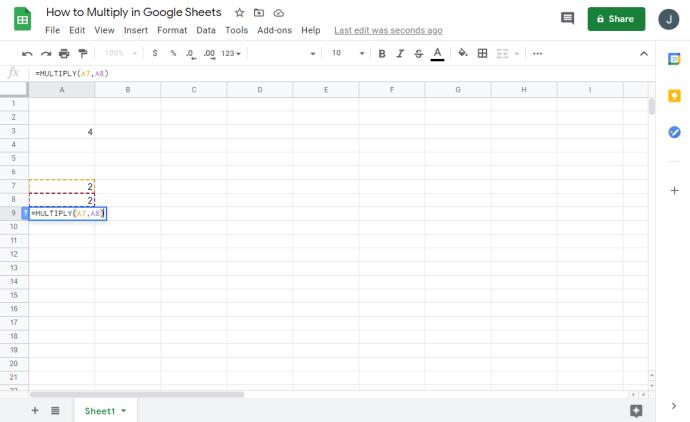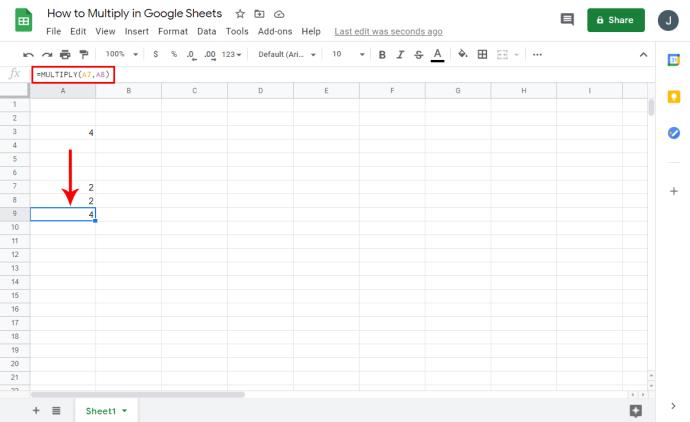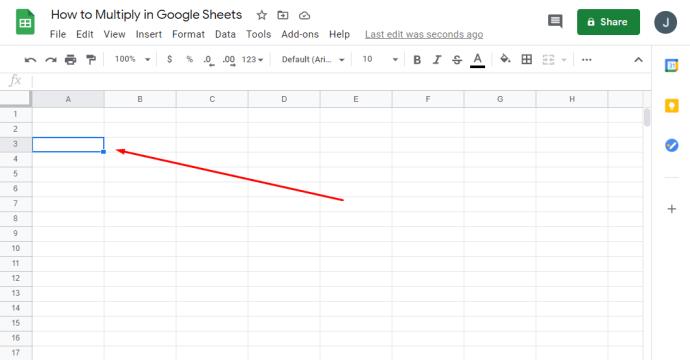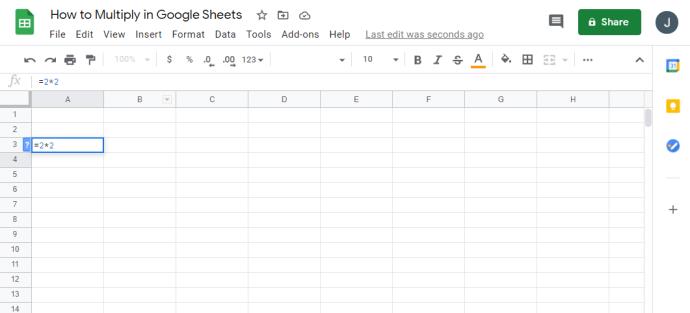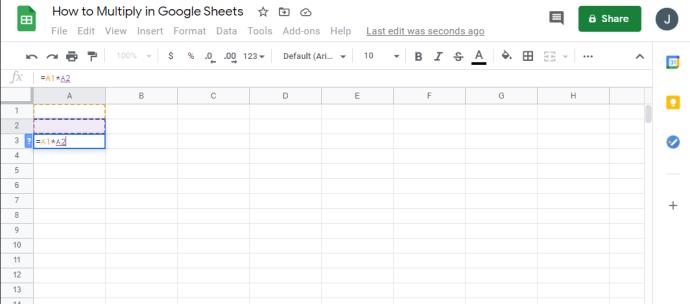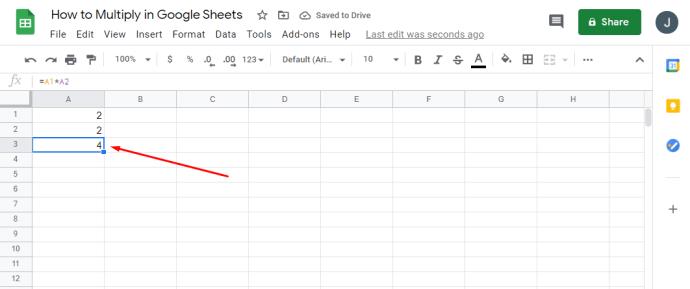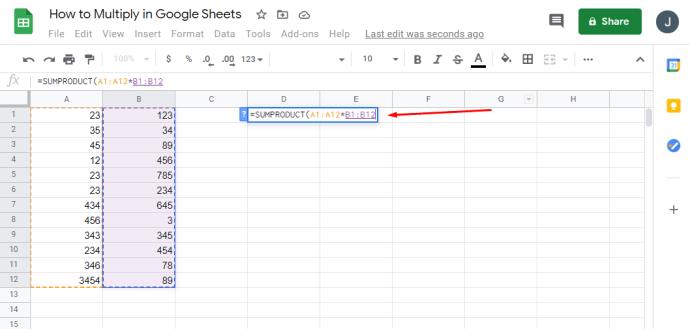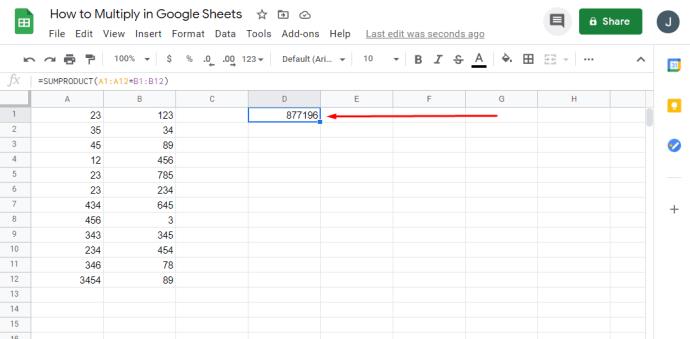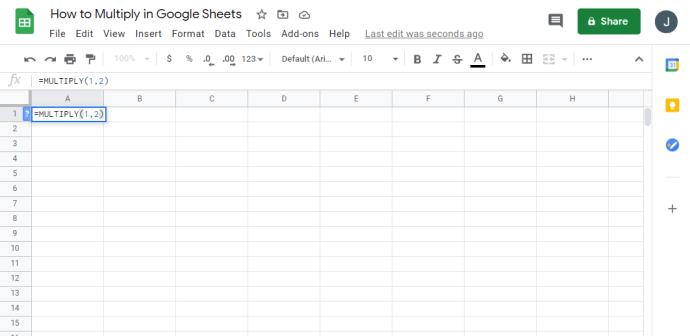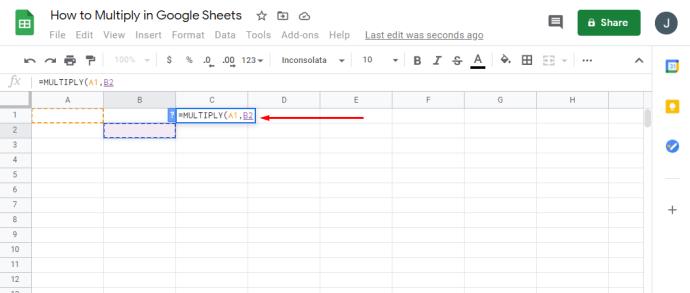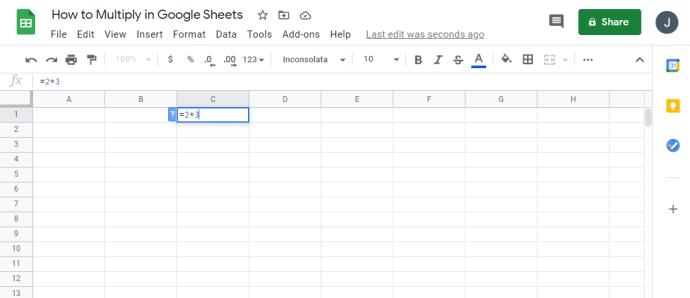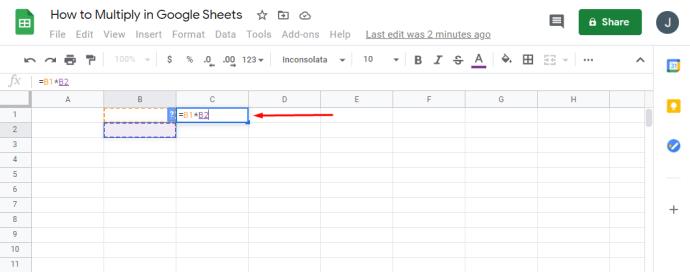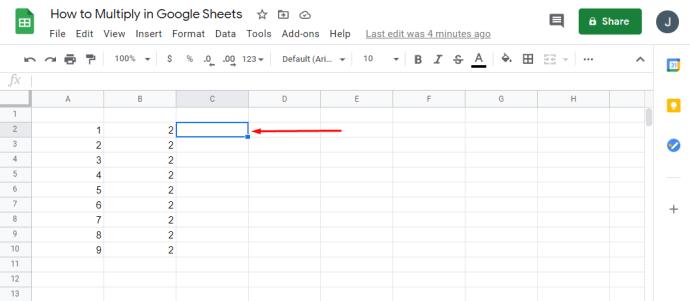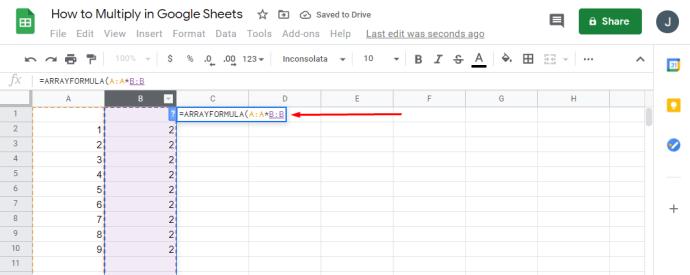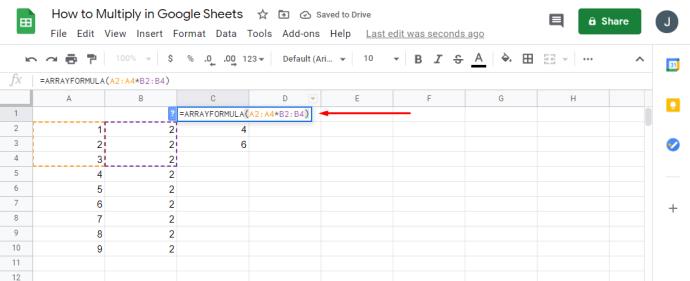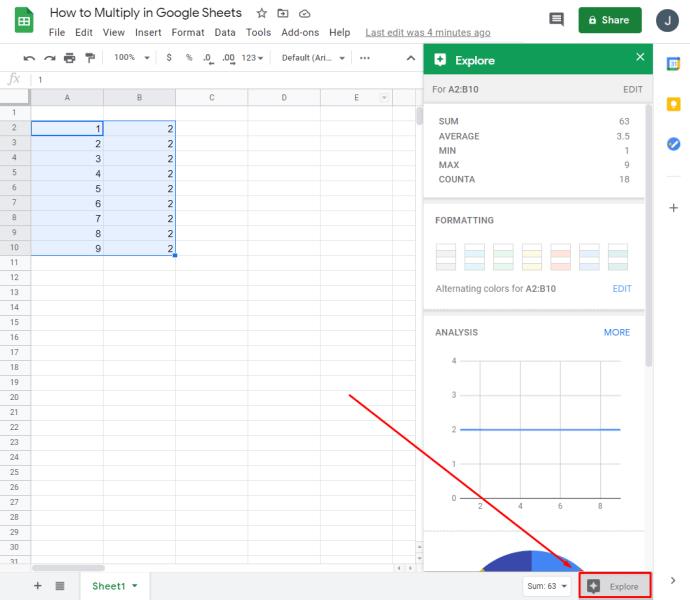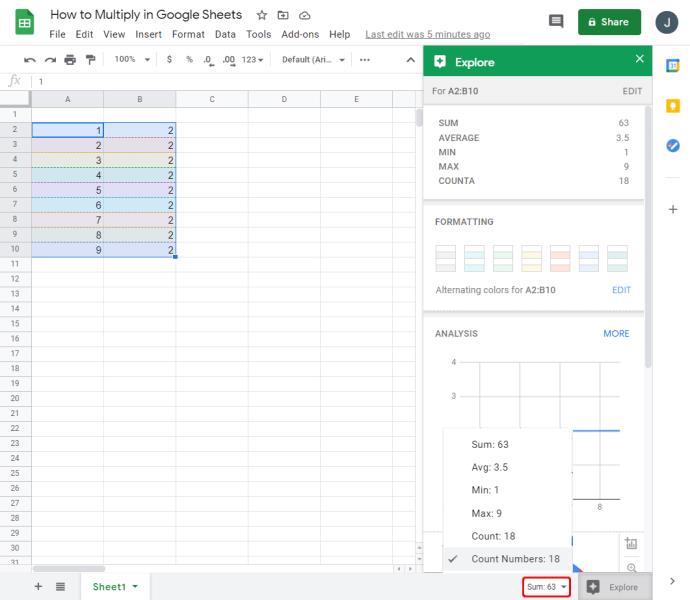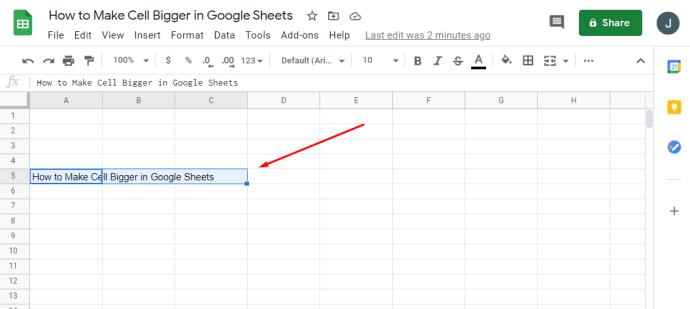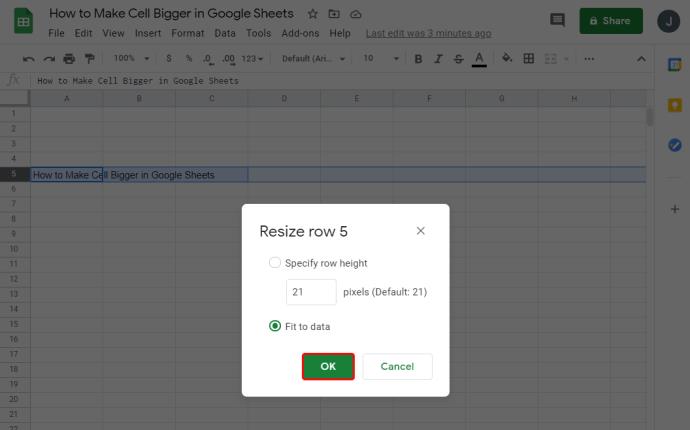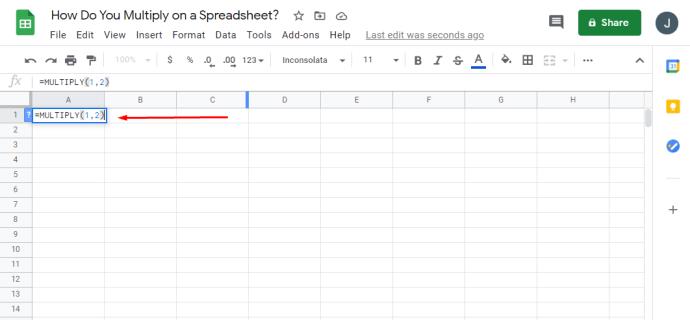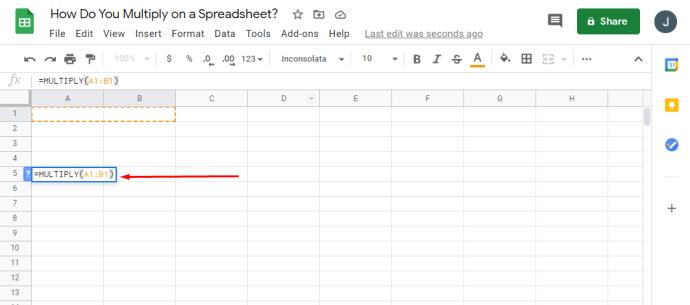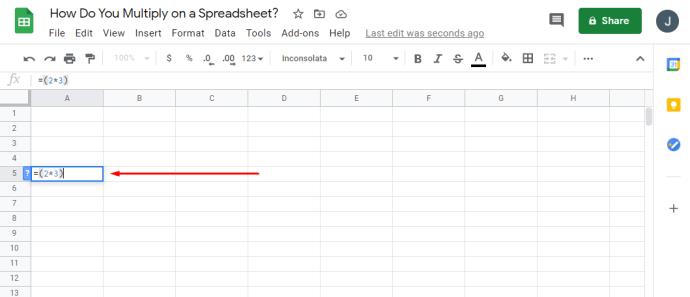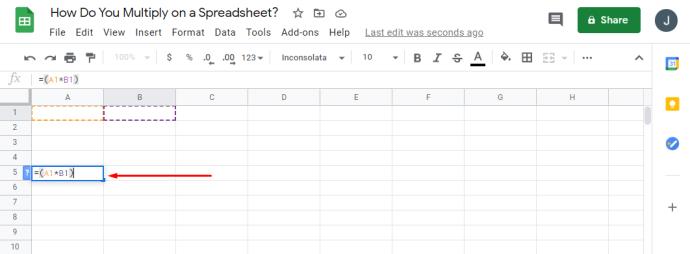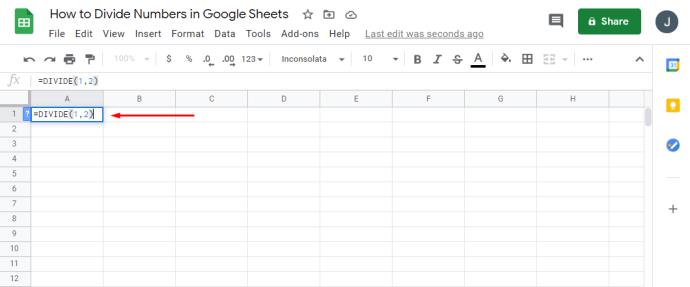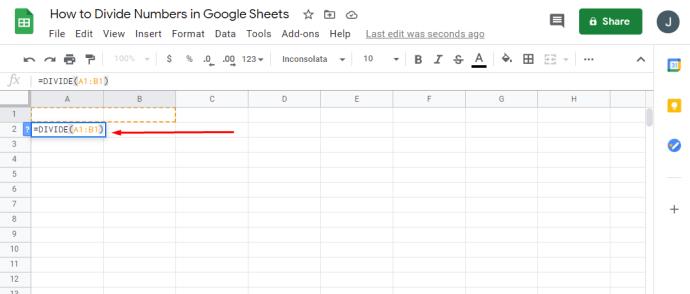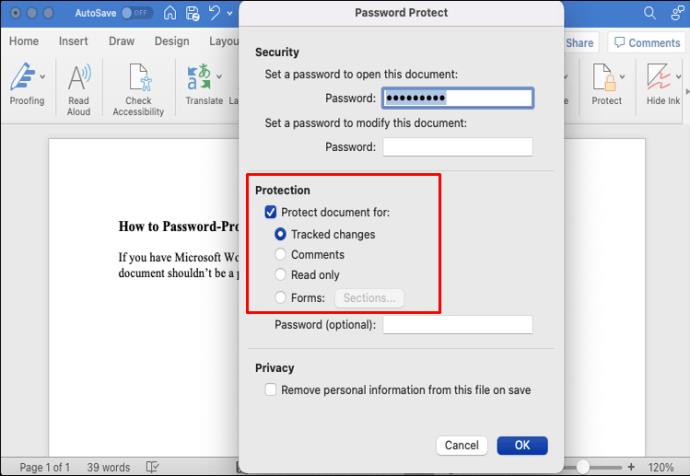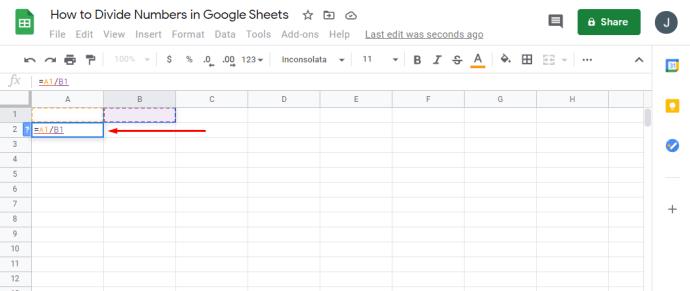Google Sheets offre à ses utilisateurs de nombreuses façons de simplifier tout calcul mathématique. Les gens les utilisent soit pour créer une base de données, soit pour faire des calculs simples.
Comme la multiplication peut être l'une des fonctions les plus essentielles pour créer une feuille de calcul équilibrée, dans cet article, nous vous dirons tout ce que vous devez savoir pour l'utiliser dans Google Sheets. De plus, vous verrez comment créer des formules pour rendre vos documents plus efficaces.
Comment multiplier dans Google Sheets
Lorsqu'il s'agit de multiplier dans Google Sheets, c'est un processus très simple. Les deux approches ont les mêmes principes et vous pouvez utiliser celle qui vous convient le mieux. La première consiste à utiliser une formule et la seconde à utiliser un opérande de multiplication.
Si vous souhaitez utiliser une formule de multiplication, voici ce que vous devez faire :
- Ouvrez Google Sheets.

- Cliquez sur n'importe quel endroit de la feuille et tapez "=multiplier (, )" dans le champ de saisie de la formule en utilisant des valeurs numériques.
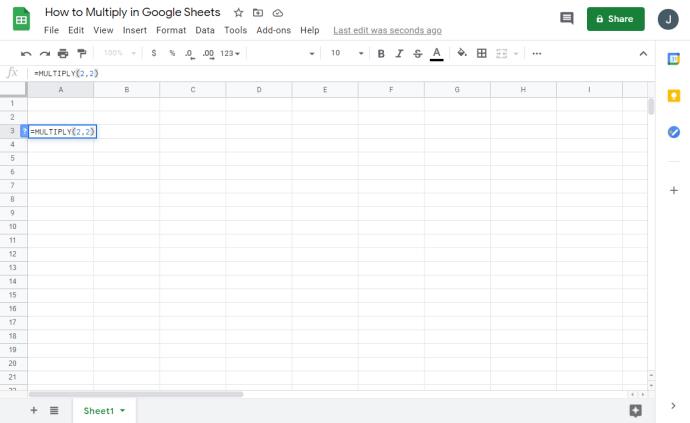
- Au lieu de chiffres, vous pouvez utiliser le code de cellule et la feuille de calcul utilisera ses valeurs.
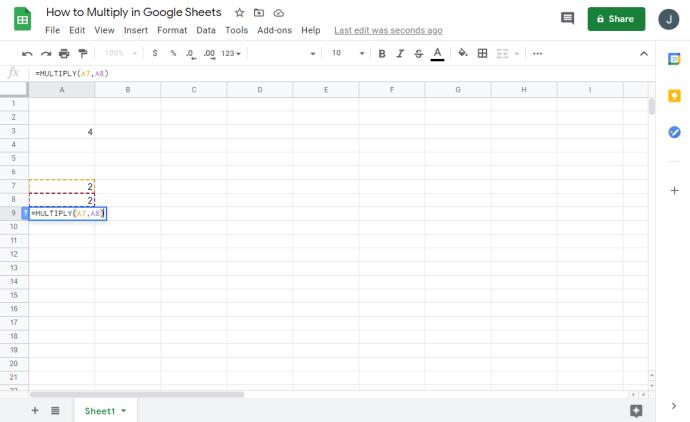
- Une fois que vous appuyez sur "Entrée", vous verrez la valeur finale dans les feuilles.
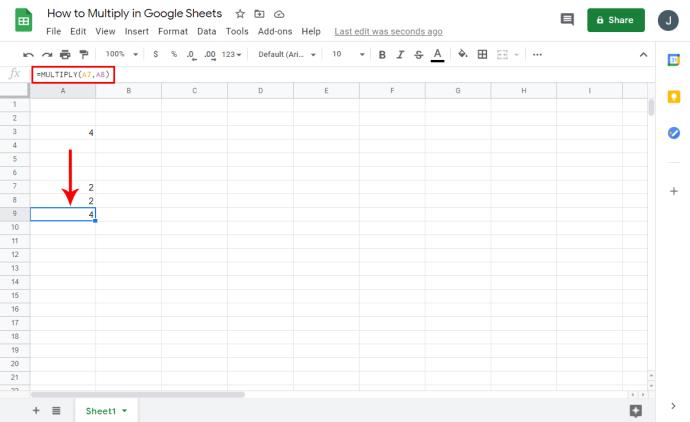
Si vous décidez d'utiliser l'opérande de multiplication, son avantage le plus important est que vous pouvez utiliser plusieurs nombres. Voici comment vous pouvez utiliser le symbole "*" dans Google Sheets :
- Ouvrez Google Sheets.

- Cliquez sur n'importe quelle cellule.
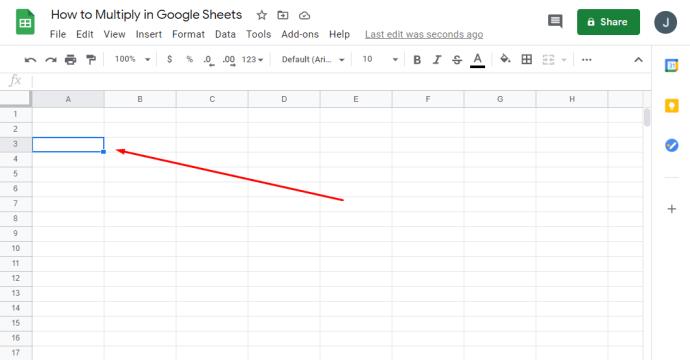
- Écrivez « = * » dans le champ de formule.
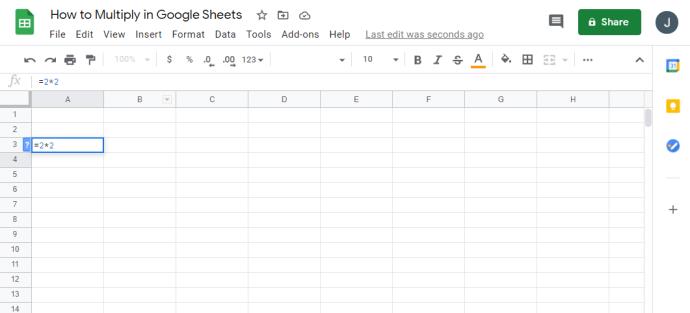
- Au lieu de chiffres, vous pouvez écrire le code de cellule et la feuille de calcul utilisera ses valeurs.
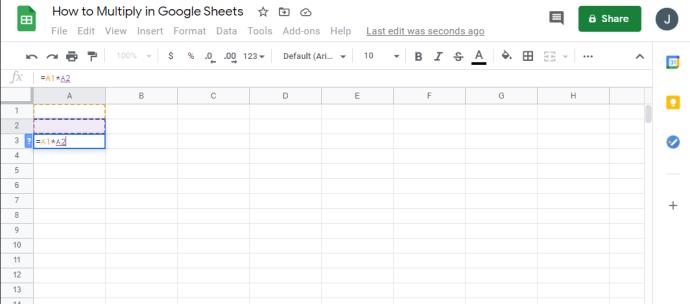
- Une fois que vous remplacez les chiffres et appuyez sur "Entrée", vous obtiendrez le résultat.
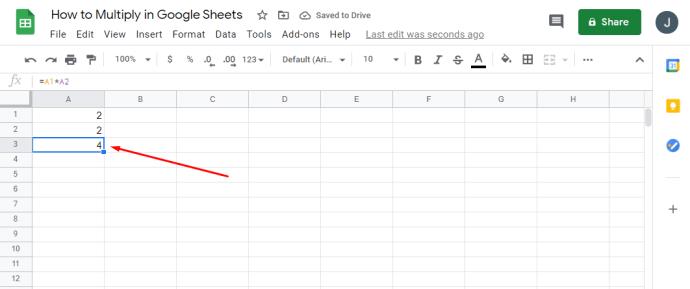
Multiplier deux colonnes dans Google Sheets
Il existe plusieurs formules que vous pouvez utiliser pour toute expression mathématique. Pour multiplier deux colonnes dans Google Sheets, voici ce que vous devez faire :
- Ouvrez Google Sheets.

- Si vous avez toutes vos valeurs dans la colonne A et la colonne B, vous devrez écrire la formule "=ARRAYFROMULA (A1:A12*B1:B12)".

- Écrivez la formule dans une colonne autre que A ou B, et cette colonne affichera vos résultats.

Lorsque vous utilisez des formules matricielles, il est impossible de supprimer ou de modifier une partie du résultat. Cependant, la seule chose que vous pouvez supprimer est l'ensemble du tableau et en créer un nouveau pour vous donner un résultat différent.
Multiplier une colonne entière dans Google Sheets
Si vous devez multiplier une colonne entière dans Google Sheets et que vous ne savez pas comment procéder, suivez simplement ces étapes :
- Ouvrez Google Sheets.

- Ouvrez votre feuille de calcul et tapez "=SUMPRODUCT (A1:A12*B1:B12)".
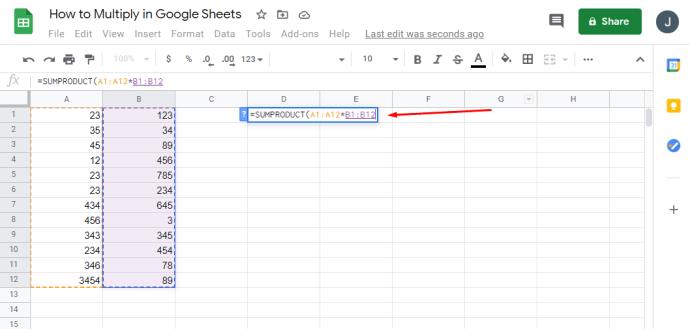
- Une fois que vous appuyez sur "Entrée", vous verrez la valeur finale dans la colonne où vous avez écrit la formule.
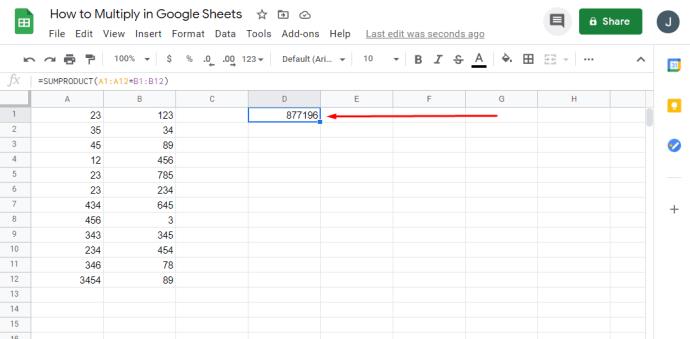
Comment multiplier une colonne par un nombre dans Google Sheets
Si vous souhaitez multiplier une colonne par un nombre dans Google Sheets, vous pouvez le faire en quelques étapes simples. Voici comment:
- Ouvrez la feuille de calcul souhaitée dans Google Sheets.

- Écrivez le nombre pour multiplier la colonne entière dans le C1.

- Maintenant, écrivez cette formule : « =A2*$C$1 ».

- Pour copier la formule dans la colonne, appuyez sur le petit carré dans le coin droit de la cellule et faites-le glisser jusqu'à la fin de la colonne.

- La formule a maintenant été copiée dans tous les champs et vous verrez les résultats dans la colonne B.

Comment multiplier dans Google Sheets à l'aide de nombres, de cellules ou de colonnes
Il existe plusieurs façons de multiplier des nombres dans Google Sheets. Tant que vos formules sont correctes, il est moins important d'utiliser des noms de cellule ou des nombres entre parenthèses. Cependant, une fois que vos procédures commencent à se développer et que les feuilles de calcul obtiennent plus de données, il est plus efficace d'utiliser des noms de cellule.
Il existe plusieurs façons d'arriver à la même solution :
- Utiliser une formule avec des nombres : "=MULTIPLY (1,2)"
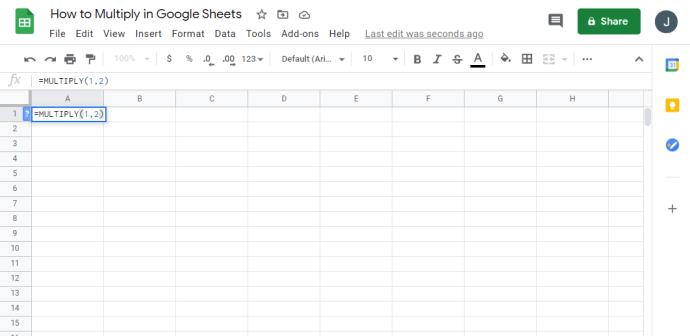
- Utilisation d'une formule avec des noms de cellules : "=MULTIPLY (A1, B2)"
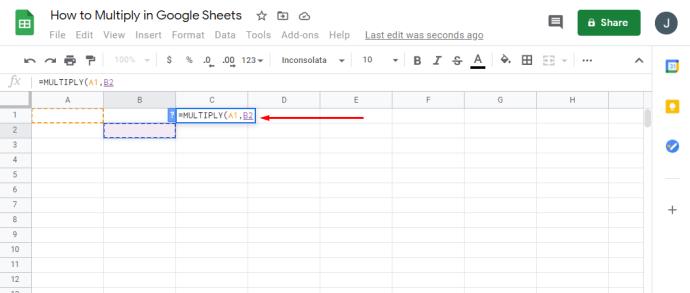
- Utilisation d'un opérateur de multiplication avec des nombres : "=2*3"
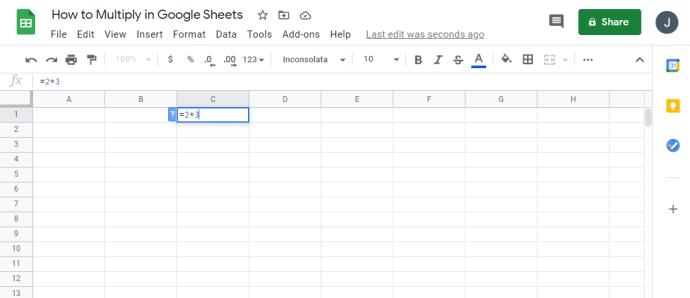
- Utilisation d'une opération de multiplication avec des noms de cellule : "=B1*B2"
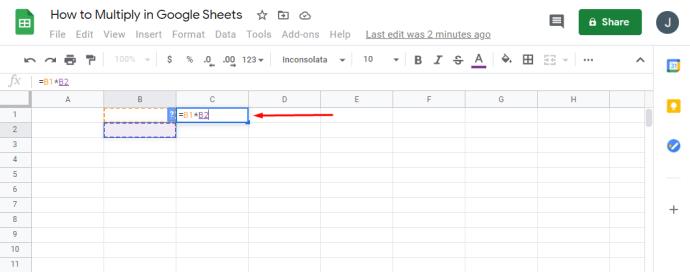
FAQ supplémentaires
Comment multiplier une colonne par un nombre dans les feuilles ?
Si vous avez une colonne que vous devez multiplier par un nombre dans Google Sheets, vous pouvez le faire en quelques étapes simples. Voici comment:
• Ouvrez Google Sheets et la feuille de calcul souhaitée.

• Écrivez le nombre pour multiplier toute la colonne dans le C1.

• Maintenant, écrivez cette formule : « =A2*$C$1 ».

• Pour copier la formule dans la colonne, appuyez sur le petit carré dans le coin droit de la cellule et faites-le glisser jusqu'à la fin de la colonne.

• Votre formule a maintenant été copiée dans tous les champs et vous pourrez voir les résultats dans la colonne B.

Comment multiplier deux colonnes dans Google Sheets ?
Si vous souhaitez que deux colonnes se multiplient dans Google Sheets, voici ce que vous devez faire :
• Ouvrez Google Sheets.

• Si vous avez des nombres dans la colonne A et la colonne B, vous devrez écrire une formule : "=ARRAYFROMULA (A1:A12*B1:B12)".

• Il est préférable d'écrire cette formule dans la cellule C1 pour remplir le reste des cellules de la colonne avec des valeurs.

En utilisant des formules matricielles, vous ne pouvez pas supprimer ou modifier une partie du résultat, uniquement le tableau entier.
Comment multiplier plusieurs cellules dans Google Sheets ?
La meilleure façon de multiplier plusieurs cellules dans vos feuilles de calcul est d'utiliser la formule - "= A1 * A2" - et d'ajouter autant de cellules que nécessaire. En utilisant la formule matricielle, vous pouvez multiplier une grande quantité de données et créer une nouvelle colonne avec des valeurs. Voici comment procéder :
• Ouvrez Google Sheets.

• Si vous avez des colonnes A et B remplies d'informations, vous pouvez choisir la colonne C pour écrire la formule.
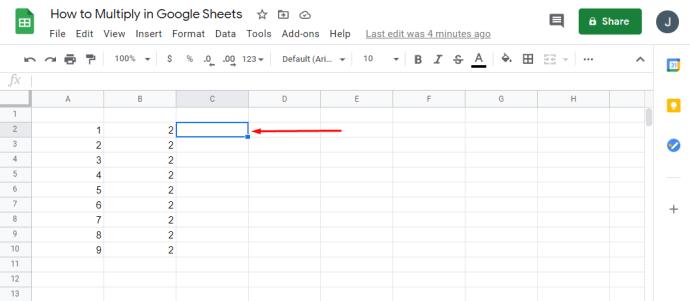
• En C1, vous pouvez écrire "=ARRAYFORMULA ( * )".

• Si vos colonnes ont un en-tête, vous devez utiliser « =ARRAYFORMULA (A2 : AB2 : B) ».
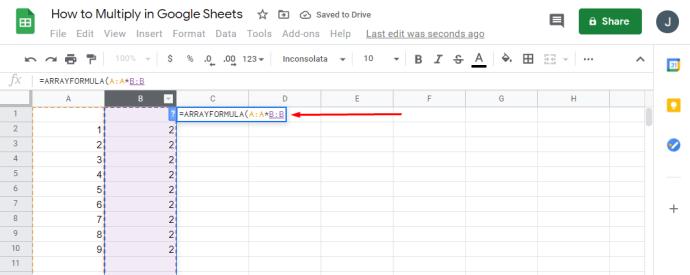
• Si vous souhaitez sélectionner la plage de champs pour afficher le résultat, votre formule doit ressembler à ceci : "=ARRAYFORMULA (A2:A20B2:B20)".
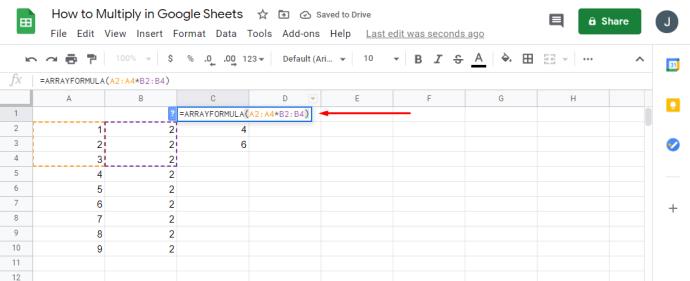
Comment SOMMER une colonne dans Google Sheets
SUM est l'un des processus les plus fondamentaux de Google Sheets. Voici comment utiliser l'option de colonne SUM dans Google Sheets :
• Ouvrez Google Sheets.

• Mettez en surbrillance toutes les cellules ou une colonne que vous souhaitez calculer.

• Dans la partie inférieure droite de l'écran, appuyez sur "Explorer" et "SOMME : Total".
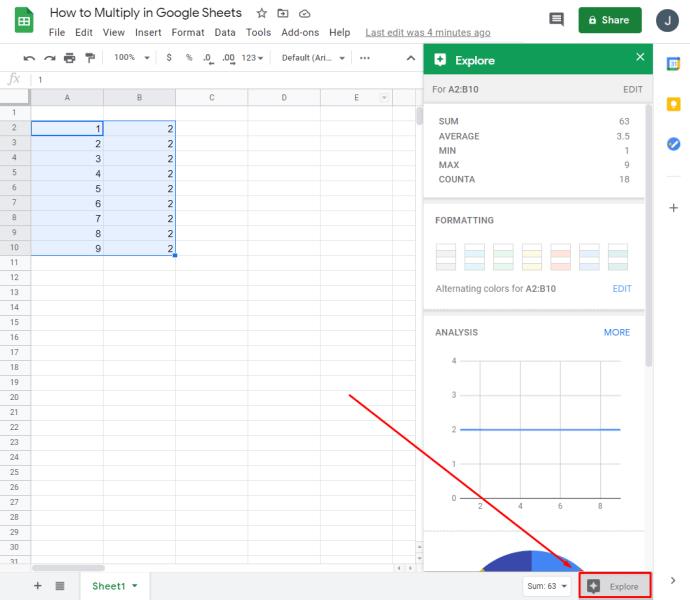
• Si vous appuyez sur "SOMME", vous verrez plus d'options supplémentaires.
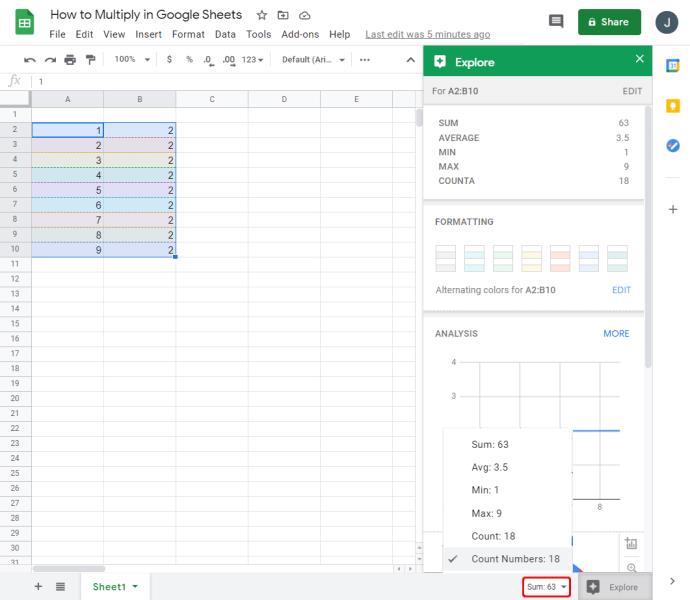
Les options supplémentaires qui pourraient être utiles sont "valeur moyenne", "minimum" et "maximum", "compter les nombres" ou "compter". Gardez à l'esprit qu'à moins de marquer tous les champs que vous souhaitez résumer, vous ne pourrez pas voir cette option.
Comment créer une formule dans Google Sheets ?
L'utilisation de différentes formules est l'une des parties les plus importantes de Google Sheets. Vous pouvez les créer en appuyant sur n'importe quelle cellule de la feuille de calcul, puis les enregistrer pour d'autres documents.
Chaque fois que vous tapez "=" dans une cellule, vous créez une fonction que vous souhaitez utiliser. De plus, vous obtiendrez souvent des suggestions en fonction des formules utilisées pour vous assurer de sélectionner la meilleure. De plus, il y a une boîte d'aide de fonction qui est toujours visible pour vous fournir des définitions utiles ou une syntaxe de formule pour aider à programmer la feuille de calcul plus rapidement.
Une fois que vous aurez commencé à référencer d'autres cellules dans la formule, elles seront automatiquement mises en surbrillance et apparaîtront dans des couleurs contrastées pour les différencier. Cette fonctionnalité est particulièrement pratique lors de l'écriture d'expressions longues et vous avez besoin d'une perspective claire sur le nombre de colonnes ou de cellules différentes qui ont été mentionnées.
Comment agrandir une cellule dans Google Sheets
Pour des projets spécifiques, vous pouvez avoir besoin que les cellules soient plus grandes que d'habitude pour créer des feuilles de calcul Google plus grandes pour plus de données ou de commentaires. Voici comment procéder :
• Ouvrez une feuille de calcul dans Google Sheets.

• Sélectionnez une ligne ou une colonne que vous souhaitez modifier en maintenant la touche « Ctrl » enfoncée et en cliquant sur les cellules ou les lignes.
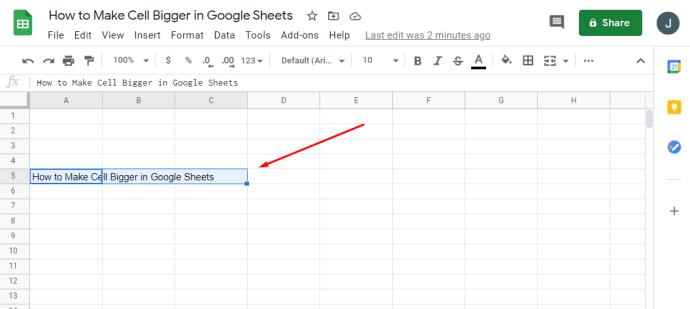
• Cliquez avec le bouton droit sur une lettre de colonne ou un numéro de ligne et choisissez entre "Ajuster aux données" ou "Entrez une hauteur ou une largeur personnalisée".

• À la fin, appuyez sur "OK".
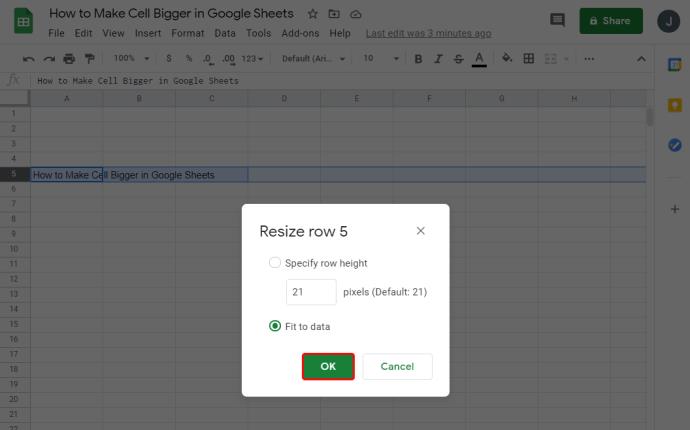
Comment multiplier sur une feuille de calcul ?
Il existe plusieurs façons de multiplier des nombres dans Google Sheets. Vous pouvez utiliser plusieurs méthodes pour arriver à la même solution :
• Utiliser une formule avec des nombres : "=MULTIPLY (1,2)"
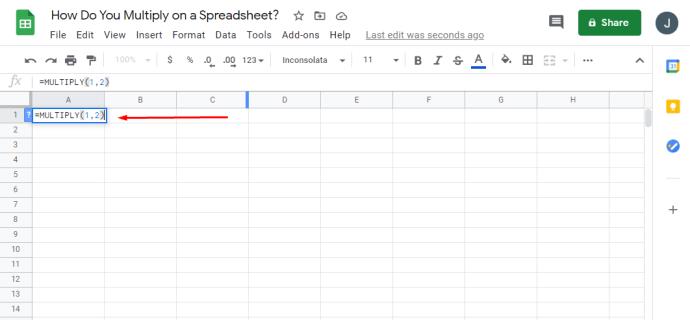
• À l'aide d'une formule avec des noms de cellules : "=MULTIPLY (A1, B2)"
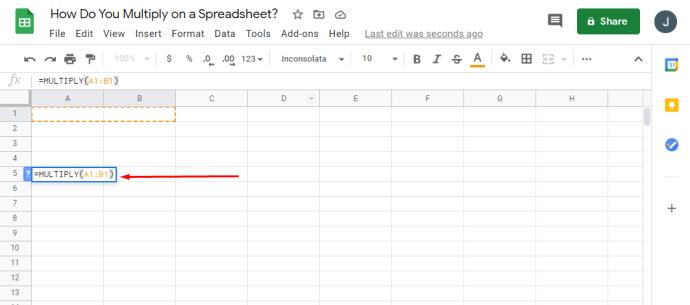
• Utilisation d'un opérateur de multiplication avec des nombres : "=2 3″
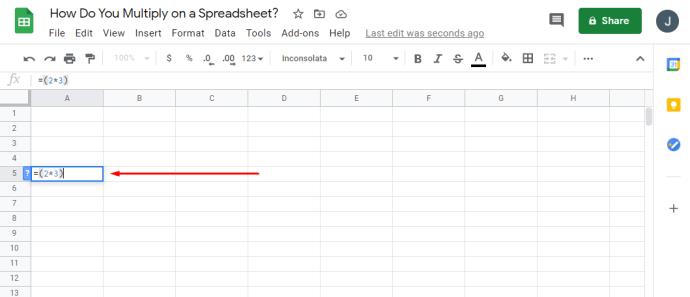
• Utilisation d'une opération de multiplication avec des noms de cellule : "=B1B2"
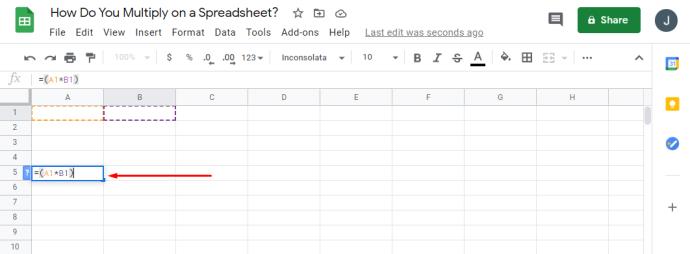
Comment diviser des nombres dans Google Sheets
Aussi simple que de multiplier, vous pouvez également diviser facilement des nombres dans Google Sheets. La seule différence est la formule utilisée et l'opérateur. Voici comment diviser dans Google Sheets :
• Utiliser une formule avec des nombres : "=DIVIDE (1,2)"
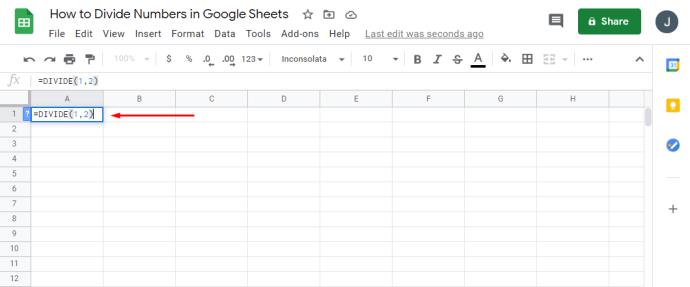
• À l'aide d'une formule avec des noms de cellule : "=DIVIDE (A1, B2)"
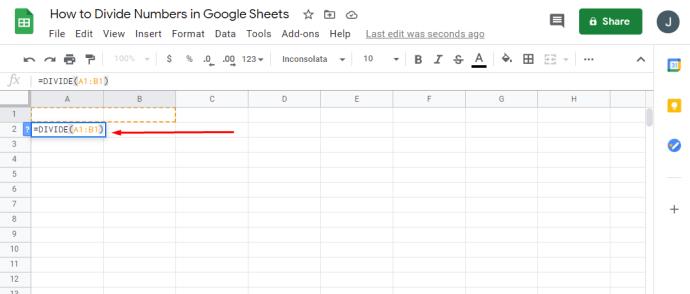
• Utilisation d'un opérateur de multiplication avec des nombres : "=2/3"
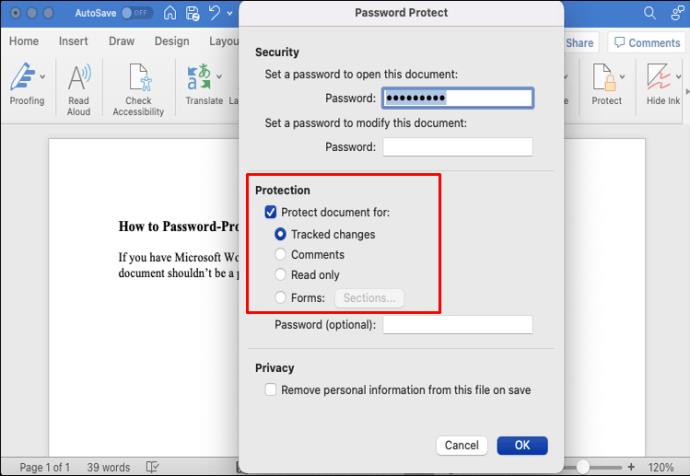
• Utilisation d'une opération de multiplication avec des noms de cellule : "=B1/B2"
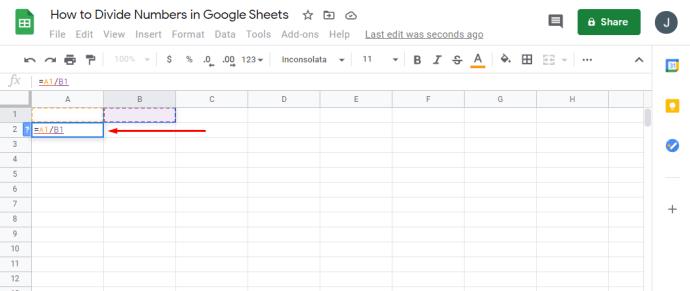
Les draps sont partout
Une fois que vous aurez compris comment une formule étend les fonctionnalités de la feuille de calcul, vous souhaiterez en créer autant que possible. Lorsque vous saurez à quel point les fonctions sont vraiment utiles, travailler dans Google Sheets deviendra beaucoup plus facile.
Maintenant que nous avons expliqué certains des principes de base de la multiplication dans Google Sheets, vous pouvez l'utiliser pour améliorer vos feuilles de calcul et les rendre plus professionnelles. De plus, vous en savez maintenant plus sur la multiplication, la division et l'utilisation des formules SUM et matricielles.
À quelle fréquence utilisez-vous Google Sheets ? Y a-t-il une de ces options dont vous n'avez jamais entendu parler auparavant ? Partagez vos pensées dans la section des commentaires ci-dessous.